RPAを使ったExcel(エクセル)業務の効率化として、手動入力の自動化などが挙げられますが、RPAとExcelの組み合わせには、実はもっと広い可能性があります。
Excel内の業務の自動化だけではなく、異なるシステム間やアプリケーションとのデータ連携を担う「中継点」として活用することで、RPAの力を最大限に引き出し、より広範な自動化を実現できます。
目次
RPAとマクロ(VBA)の違いとは?
RPAとエクセルの話しをする前に、RPAとマクロの違いについて説明したいと思います。
RPAとマクロ(VBA)は、どちらもPC上の定型作業を自動化することを共通の目的としています。しかし、いくつかの重要な点で違いがあります。
主な違いは、自動化できる作業の範囲です。
RPAは、Excelだけでなく、Webブラウザ、メール、その他の様々なアプリケーションを横断した一連の複雑な作業を自動化できます。例えば、ウェブサイトからデータを取得し、Excelに入力し、さらにメールで送信するといった作業フロー全体を自動化することが可能です。
一方、マクロ(VBA)は、Excelなど特定のソフトウェア内での作業に限定されます。Excelのマクロであれば、Excel内のデータの入力や集計、計算といった作業の自動化に適しています。また、操作性や開発のしやすさにも違いが見られます。
RPAツールの多くは、プログラミングの知識がなくても視覚的な操作で自動化のフローを作成できるノーコード・ローコードで開発でき、比較的直感的に利用開始しやすいと言われています。ツール提供元によるサポート体制がある場合も多いです。
対して、マクロ(VBA)を作成するには、VBAなどのプログラミング言語の知識が一般的に必要となります。ITスキルが高い方であれば習得可能ですが、そうでない場合は難しく感じるかもしれません。
その他、導入コストや、ヒューマンエラー防止につながる点、非定型作業には不向きであることなど、共通点やコストパフォーマンスの観点でも違いや特徴があります。
RPAとマクロ(VBA)の違いについて詳しく書いていますのでご覧下さい。
RPAとマクロ(VBA)の違いとは?それぞれが適した業務や活用事例は?
なぜRPAがExcel業務に求められているのか?
Excel業務には、繰り返し作業の多さや属人化、ヒューマンエラーといった課題が山積しています。
これらの問題を解決する手段として、RPAが注目されています。
RPAは、人間が行っていた定型的なパソコン作業をソフトウェアロボットに置き換える技術です。
特にExcelとの相性が良く、入力や集計、データ加工といった繰り返し作業を自動化することで、業務のスピードと正確性を大幅に向上させることができます。
単純作業から解放されることで、担当者はより付加価値の高い業務に集中できるようになります。
さらに、引き継ぎや人材育成の負担も軽減され、組織全体の生産性向上にもつながります。
RPAと Excelの代表的な活用方法
RPAを使ったExcel業務の効率化として代表的な例に、次のようなものがあります。
・手動入力の自動化
・大量データの処理
・エラーチェックや修正
これらは、日常的な反復作業をスピーディに処理し、作業時間を削減するために非常に有用です。ただし、これらのようにExcel内で完結する作業は、ExcelのマクロやVBAでも十分対応できる場合があります。そのため、RPAを使用する場合は、さらに踏み込んだ活用をすることがおすすめです。
RPAと Excelの真の活用方法
「RPAとExcelを組み合わせた自動化」と聞いて、多くの人が思い浮かべるのは「Excel業務の自動化」ではないでしょうか。
しかし、RPAの本領は「他システムとの連携」にあります。
たとえば、Excelをデータの中継地点として使いながら、他システムからデータを取得し、加工して別のシステムに登録する、といった自動化です。このように、RPAはExcelを含む複数のツールを統合して業務全体を効率化する手段として活用することで、単なる効率化を超えた業務改善を実現します。
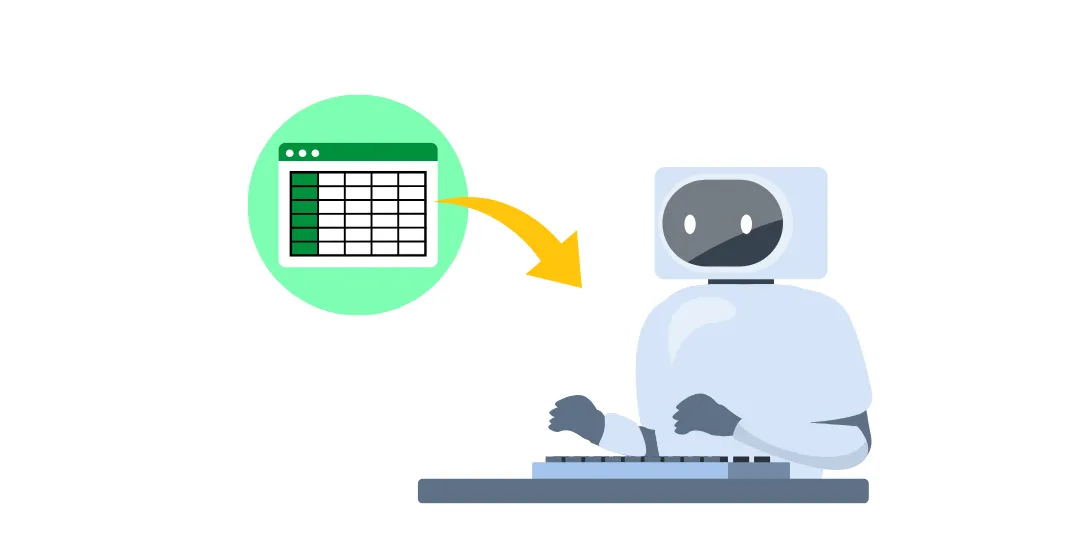 |
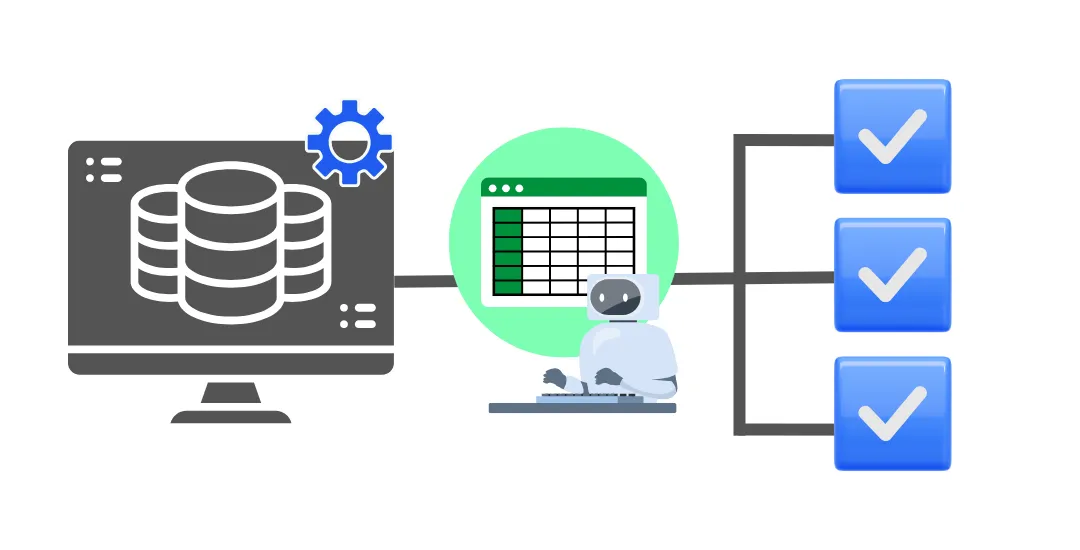 |
システムとシステムの橋渡し役としてのExcel
RPAとExcelの組み合わせで注目すべきは、異なるシステム間でデータをやり取りする「橋渡し役」としてExcelが機能することです。Excelをデータの中継地点として使用し、RPAを活用してそのプロセスを自動化します。
事例1.商品データベースと在庫管理システムのデータ連携
- 商品データベースからCSVファイルを出力
- Excelでフォーマット変換やデータ加工
- RPAで在庫管理システムに自動登録
事例2. 勤怠管理システムと給与システムの連携
- 勤怠管理システムからCSVファイルを出力
- Excelで計算や確認
- RPAを使って給与システムに登録
ここで、「システムに直接入力すればいいのでは?」と思う人もいるかもしれません。出力データを直接システムに登録できる仕組みを構築すれば、Excelを経由しないプロセスを実現できます。しかし、Excelを経由することで以下のメリットがあります。
Excelを中継地点とするメリット
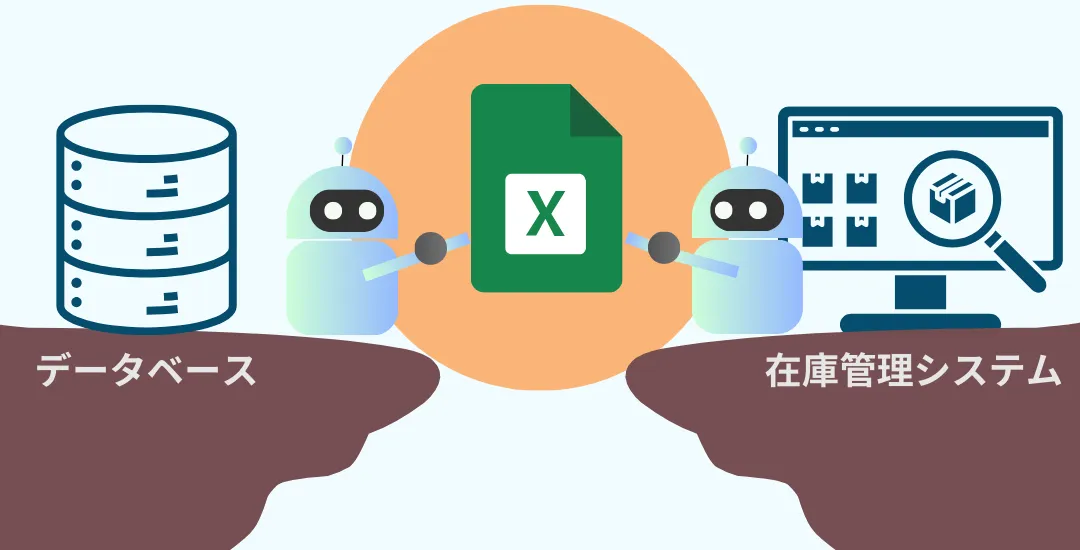
メリット1. データの証跡を残す
企業によっては、監査対応やトラブル時の証拠として処理履歴を残す必要があります。作業自体はRPAに任せていたとしても、Excelを中継点とすることで、「いつ、どのデータが、どのように処理されたのか」を簡単に記録し、後から確認できます。
メリット2. オフライン作業の対応
インターネット環境に依存しない形で作業を進める必要がある場合、社内ネットワーク上のセキュリティ制限が厳しい場合、外部接続ができない環境でデータを扱う際に役立ちます。
トラブルのないRPAを作るには?
Excelをシステム間の橋渡し役として活用する際に、トラブルを避けるためには、以下の2つの観点が重要です。
要件定義の徹底
Excelテンプレートを作成する前に、業務のフローやルールを徹底的に洗い出すことが必要です。たとえば以下のようなルールを明確にすることで、エラーの発生率を大幅に軽減させることができます。
- 特定条件での処理分岐
「A1セルに0があれば処理を進めるが、1の場合はスキップする」など。 - データ形式の統一
電話番号や日付の表記、全角・半角の統一など、細かいフォーマットを事前に決めておく。
また、例外的な処理に対応するには、以下のアプローチも有効です。
- 例外処理の仕組みを組み込む
例外データは自動でスキップし、人が後から確認・処理できるような仕組みを作る。
部署間フローの見直し
上記のように要件定義を徹底的に行うためには、部署間のフローの見直しが必要です。Excelを介した情報のやり取りでは、部署間で運用フローが統一されていないケースがあります。また、営業担当者が入力を省略した部分を事務担当者が補完するような「暗黙のルール」を知らずにシステム担当者が要件定義をしてしまうとRPAがエラーを起こす可能性があります。
このような場合、以下の対策が効果的です。
- 業務フローを可視化して統一する。
- 入力漏れやフォーマットのミスを防ぐために、入力ルールを徹底する。

Excelを中継点として自動化を加速させよう
Excel内で完結する作業の効率化も重要ですが、RPAを活用する本当のメリットは、Excelをシステム間や異なるアプリケーションとのデータ連携の「中継点」として活用することです。Excelが、複数のシステムを繋ぐ役割を果たすことで、業務全体の自動化が加速しRPAの力を最大限に引き出すことができます。


